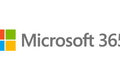什么是 Office 预览体验计划?
已发表: 2022-07-25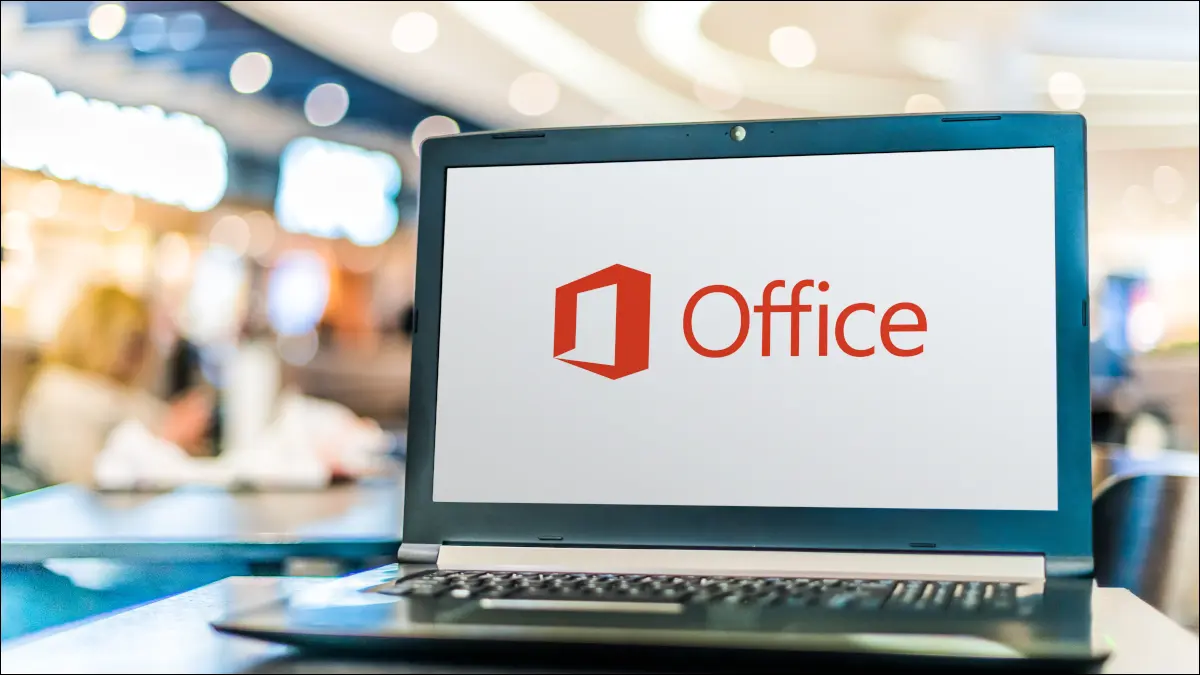
您可能听说过 Office 预览体验计划或了解仅适用于 Office 预览体验成员的新 Microsoft Office 应用程序功能。 如果您对成为 Insider 感到好奇并且可能有兴趣,这里有您需要知道的一切。
什么是 Office 预览体验计划?
Office Insider 计划是一项服务,可让您提前访问 Microsoft Office 应用程序(如 Word、Excel、PowerPoint 和 Outlook)的新功能。 要加入该计划,您需要订阅版的 Office。
当您是 Insider 时,您无需使用应用程序的当前公共版本,而是安装包含新功能的构建。 这使您有机会尝试这些新功能,然后向 Microsoft 提供反馈。 这些新功能可能存在错误,如果您决定不再参与,您可以随时再次选择退出该计划。
您需要 Microsoft 365 个人版或家庭版订阅才能安装内部版本。 如果你通过你的工作或学校订阅,你将需要你的 Microsoft 365 管理员来帮助你接收内部版本。
支持哪些系统和应用程序?
您可以使用支持 Windows、Mac、Android 或 iOS Office 的设备加入该计划。 查看 Microsoft 365 的系统要求以及专门针对 Office 移动应用的系统要求。
Office 预览体验计划支持的应用程序取决于您的平台。 这些应用程序可以包括 Word、Excel、PowerPoint、OneNote、Outlook、Access、Project 和 Visio。
- Windows 包括所有应用程序。
- Mac 包括除 Access、Project 和 Visio 之外的所有应用程序。
- Android 和 iOS 包括除 Outlook、Access、Project 和 Visio 之外的所有应用程序。
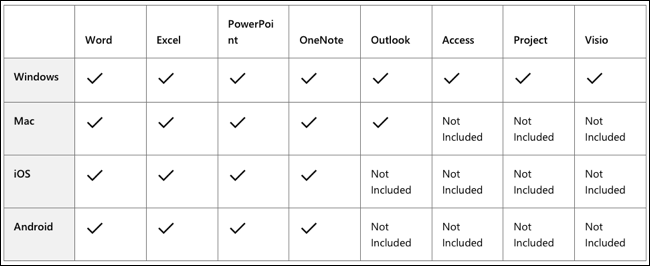
有哪些不同的渠道?
Office 预览体验计划有两个渠道或级别。
测试频道
该频道为您提供经常发布的最新版本。 它适用于那些想要帮助识别问题并提供反馈的人。 这些功能仍在开发中,并且不支持构建。
当前频道(预览)
此频道适用于希望尽早访问功能但更新频率较低且构建更稳定的用户。 这些构建每月发布一次或两次并受支持。 当前频道(预览)在 iPhone 上不可用。
您如何加入 Office Insider 计划?
您可以直接从包含的应用程序之一加入 Windows 或 Mac 上的 Office 预览体验计划。 对于 Android 或 iPhone,您将遵循下面的不同流程。
在 Windows 上加入
打开 Office 应用程序并选择文件 > 帐户。 确认 Microsoft 365 显示在右侧的订阅产品下方。
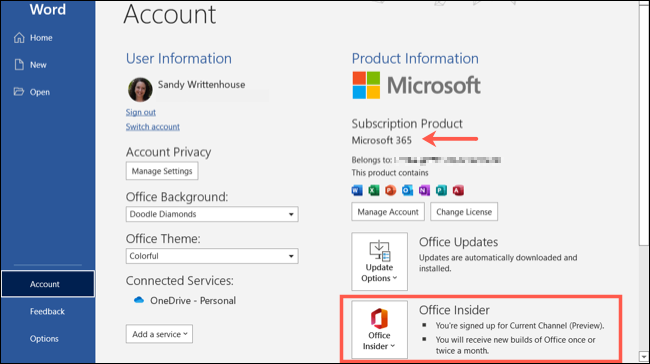
选择 Office 预览体验成员下拉框,然后选择“加入 Office 预览体验成员”。 选中顶部的框,让我注册以抢先体验 Office 的新版本,然后选择一个频道。
选中确认您同意条款和条件的框,然后单击“确定”。
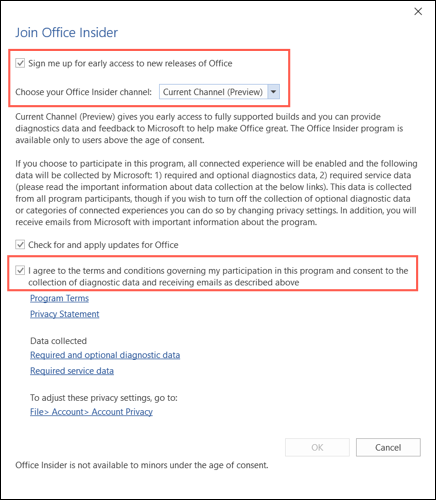
如果提示允许应用程序对您的设备进行更改,请单击“是”。
在 Mac 上加入
打开 Office 应用程序并从菜单栏中选择帮助 > 检查更新,然后单击“高级”。
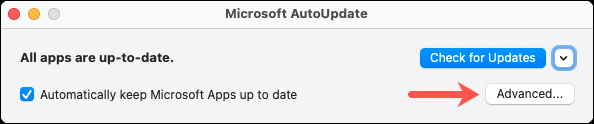
在更新频道下拉框中选择一个频道。 (可选)选中该框以接收自动更新。
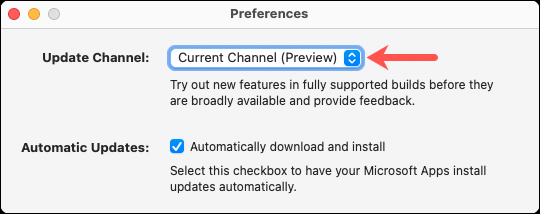

查看条款和条件,然后单击“接受”。 然后,您可以使用检查更新来立即更新您的应用程序。
在移动设备上加入
在 Android 上,您需要访问适用于 Android 的 Office 预览体验计划页面,并根据列表中的每个应用程序链接安装构建。 然后,按照每个提示进行操作。
在 iPhone 上,您需要使用 TestFlight,您可以像安装 App Store 上的任何其他应用程序一样安装它。 然后,访问适用于 iOS 的 Office 预览体验计划页面,并根据列表中的每个应用程序链接安装构建。 然后,按照每个提示进行操作。
您如何提供反馈?
作为 Office 预览体验成员,Microsoft 希望收到您对您看到和尝试的新功能的反馈。 如果您想提供反馈,可以通过其中一个应用程序或通过反馈门户进行。
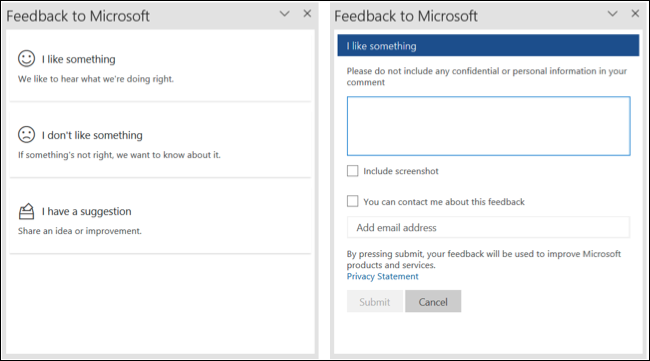
在 Windows 上,选择功能区右上角的反馈图标或转到帮助 > 反馈。
在 Mac 上,选择功能区右上角的反馈图标或转到菜单栏中的帮助 > 反馈。
在 Android 上,选择右上角的用户名,然后选择“设置”。 向下移动并选择“发送反馈”。
在 iPhone 上,选择顶部的三个点或您的个人资料图标,然后选择“帮助和反馈”。
您如何接收新版本?
您可以手动或自动更新 Office 应用程序。 该过程取决于您的设备。
视窗
转到文件 > 帐户,然后选择更新选项下拉菜单。 选择“立即更新”手动更新或选择“启用更新”使用自动更新功能。
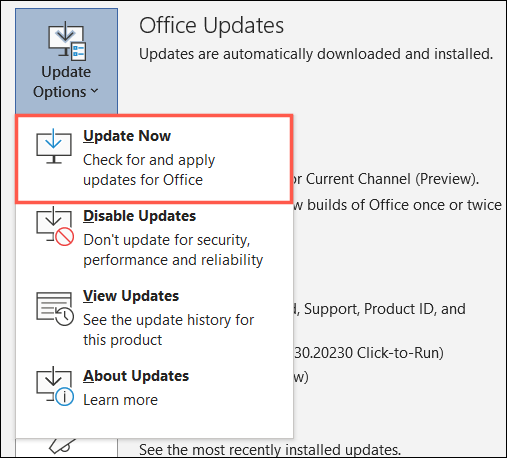
苹果电脑
转到菜单栏中的帮助 > 检查更新。 如果有可用更新,请选择“更新”或“全部更新”。 如果您想接收自动更新,请选中底部的框。
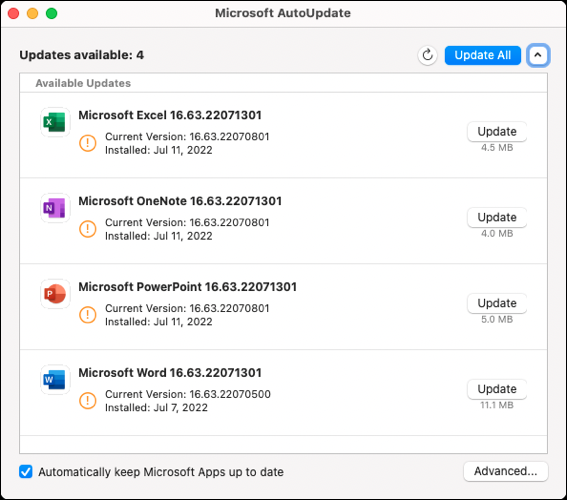
安卓
打开 Google Play Store 应用并在菜单中选择“我的应用和游戏”。 在更新待处理列表中选择应用程序旁边的“更新”。 要启用自动更新,请在菜单中选择设置 > 自动更新应用程序并选择一个选项。
苹果手机
打开 TestFlight 应用程序并选择列表中应用程序旁边的“更新”。 要启用自动更新,请打开应用信息下方的自动更新开关。
是否还有其他 Office 预览体验计划功能?
除了提前访问 Office 应用程序中的新功能外,您还可以查看 Insider 博客以获取新闻并注册新闻通讯以通过电子邮件接收有关新功能的更新。
您还可以加入论坛以参与社区,在 Twitter 上关注 Office Insider,查看手册中的问题,并查看所有渠道和平台上每个版本的发行说明。
加入后如何选择退出?
如果您认为 Office 预览体验计划不适合您,您可以选择退出并返回到您的 Office 应用程序的最新公共版本。
视窗
转到文件 > 帐户,然后选择 Office 预览体验成员下拉菜单。 选择“更改级别”并取消选中顶部的复选框,以便我注册以提前访问 Office 的新版本。 如果出现提示,请选择“确定”并确认。
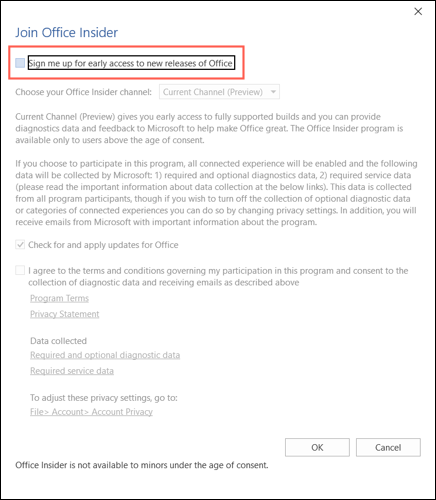
苹果电脑
打开 Office 应用程序并从菜单栏中选择帮助 > 检查更新。 取消选中加入 Office 预览体验计划的复选框。
注意:截至 2022 年 7 月撰写本文时,我们无法在主窗口或高级选项中找到 Microsoft 描述的此选项的复选框。 但是,您可以在高级选项中将频道切换到“当前频道”,这可能会使您的安装恢复为传统体验。
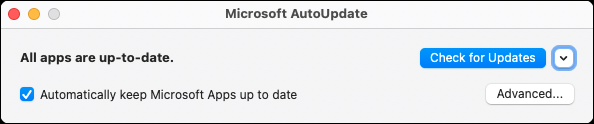
安卓
访问每个应用程序的应用程序测试计划页面,然后选择“退出计划”。 然后卸载应用程序的 Office Insider 版本并从 Google Play 安装公共版本。
苹果手机
遵循 TestFlight 应用程序文档的退出测试部分。 基本上,在 TestFlight 中选择应用程序,选择“停止测试”并确认。
Office 预览体验计划是一个很好的方式来了解公共用户的新功能。 请记住,您将使用的应用程序版本不是最终版本。
如果您是一名有兴趣尝试最新桌面功能的 Windows 用户,请也了解 Windows 预览体验计划!
相关: Windows Insider 计划:您需要知道的一切